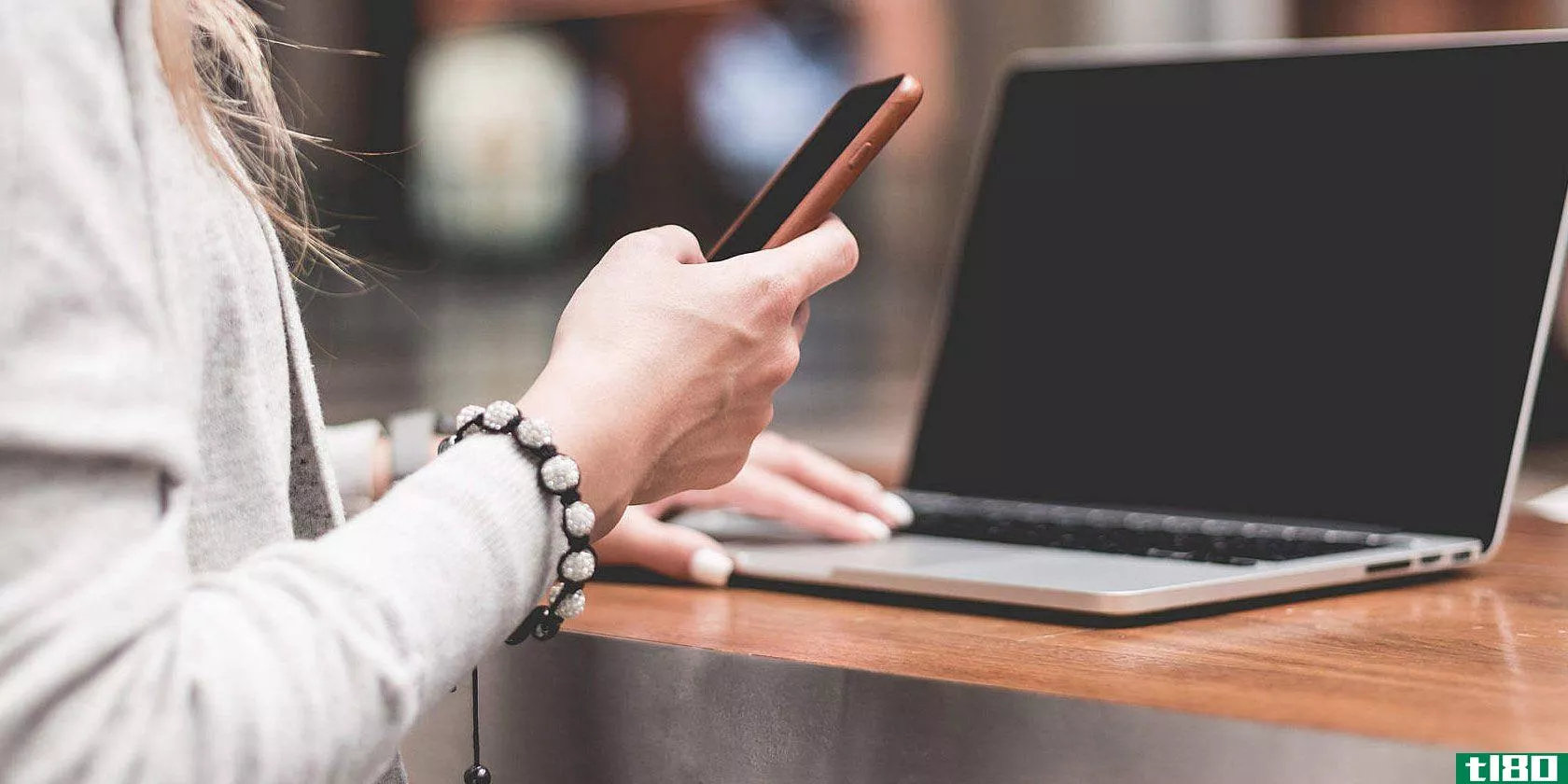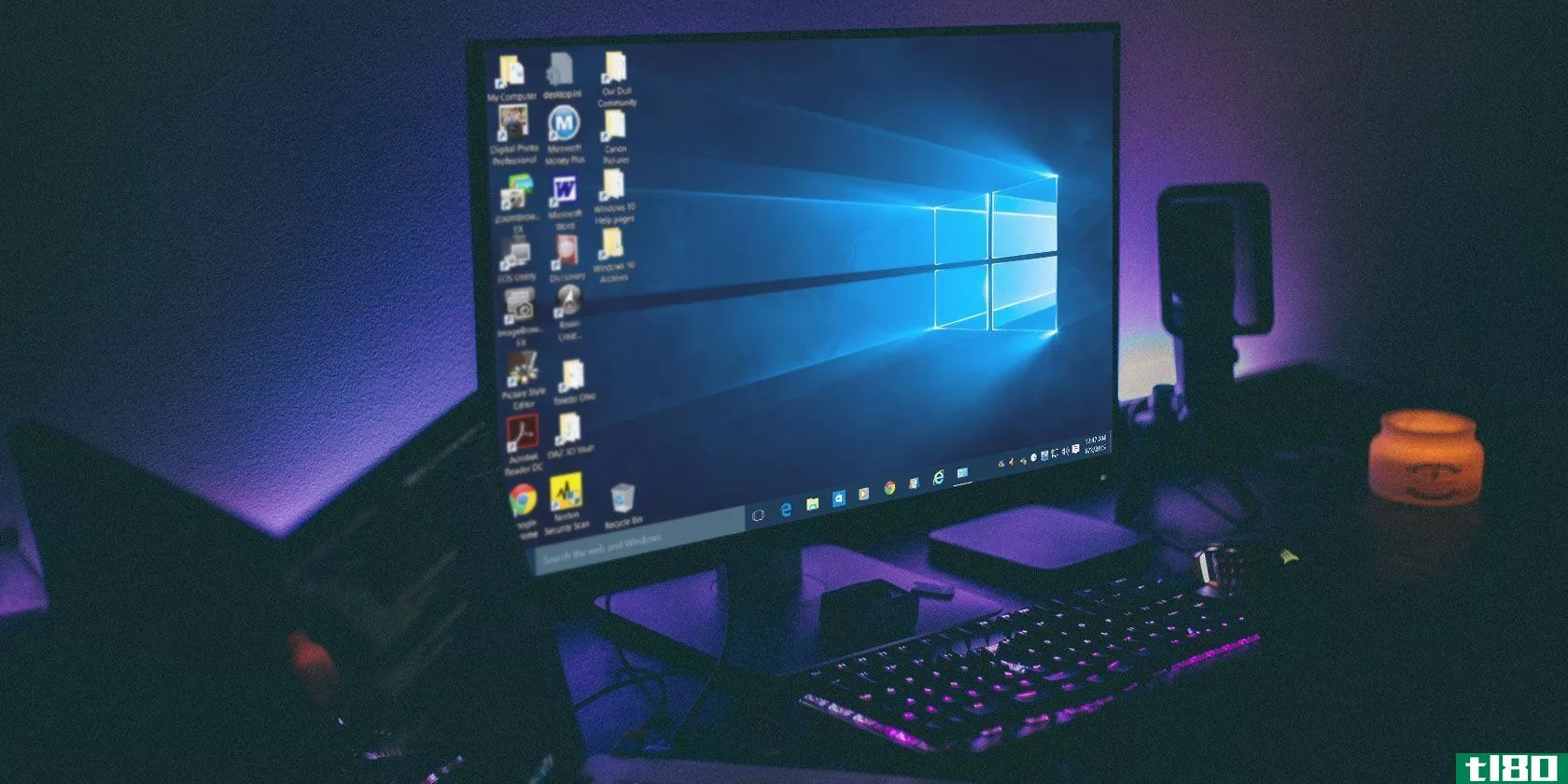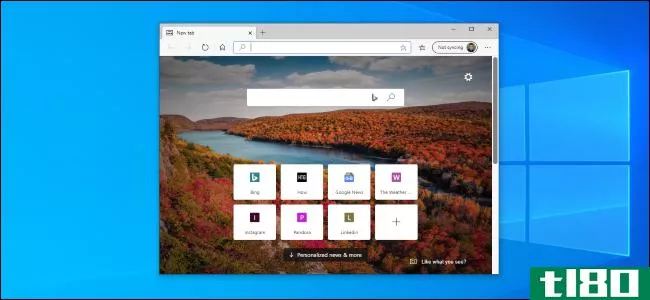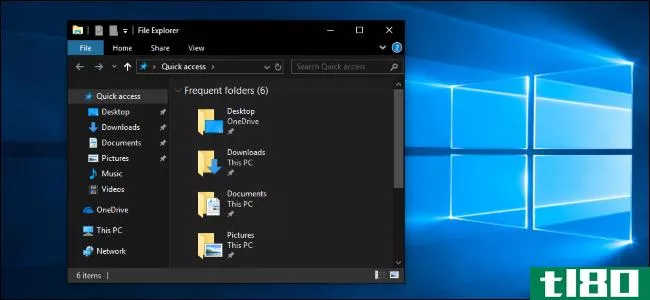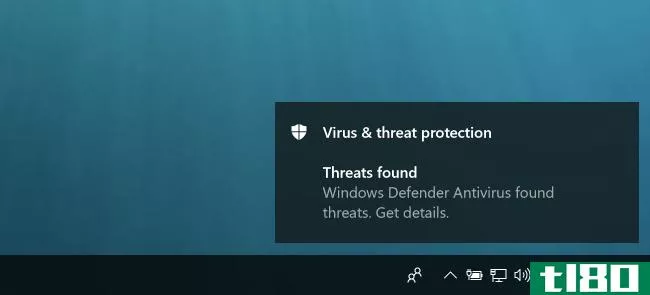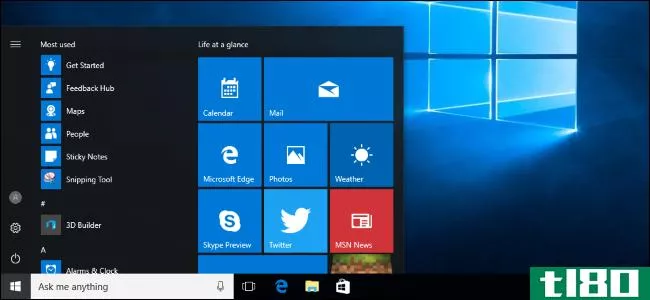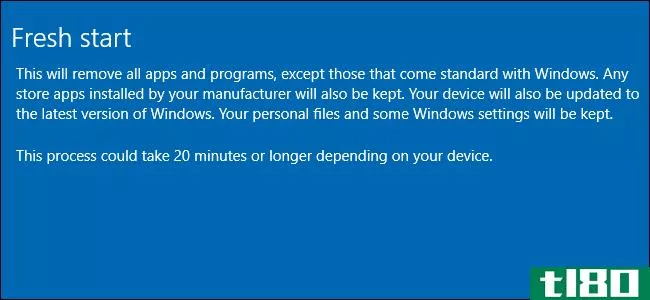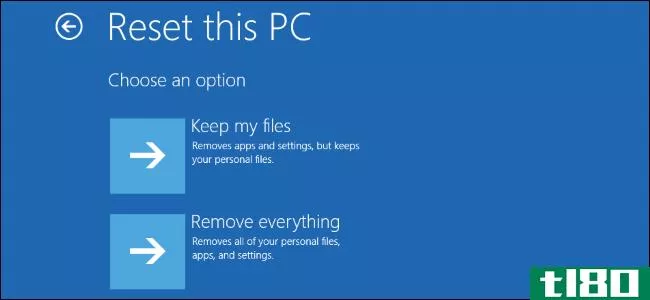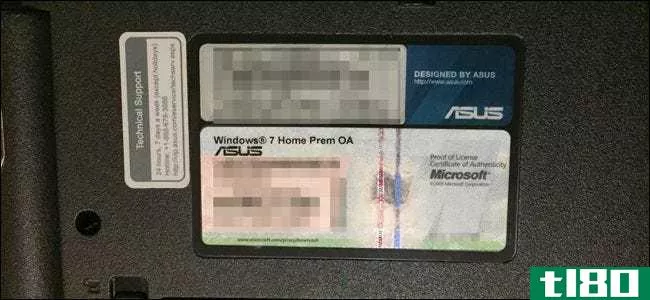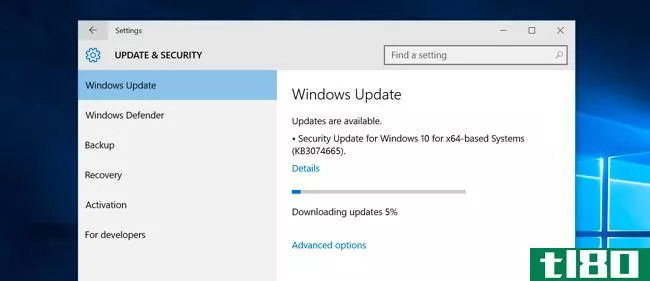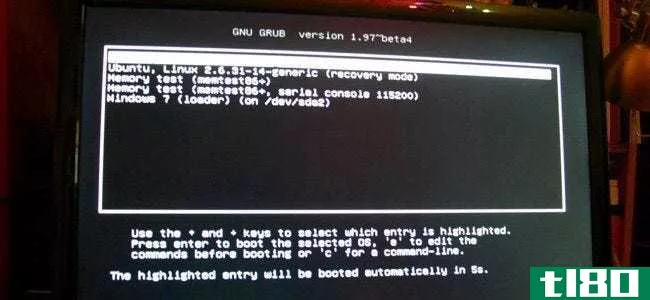安装并了解新的windows pc

经过多年的努力,你的旧,呆滞的Windows电脑,你终于打开了一个闪亮的新电脑。下面是如何开始调整你的设置,安装程序,增强安全性,让它像梦一样运行。
这篇文章最初发表于2012年,2016年12月更新。
在你做任何事情之前,你首先要做一些事情:
- 了解Windows10:很可能你的新电脑运行的是最新版本的Windows,所以在你做其他事情之前,最好先让自己适应一下。阅读Windows10横幅功能、隐藏功能和最新更新中的功能。当你在做的时候,你可以了解Cortana所能做的一切并定制新的开始菜单。
- 降级到Windows7,如果你愿意的话:如果你宁愿使用Windows7,但是你的新电脑附带了Windows8,有些电脑实际上有“降级权限”,可以让你免费降级。下面是如何做到这一点。如果您的计算机已经安装了Windows7或Windows8,并且您不想被迫升级到10,Never10将保留您喜欢的系统。
- 安装一些免费的杀毒软件:我们不要粉饰它:因为它的流行,Windows是一个更易受攻击的操作系统,所以在你做任何事情之前,你会想把一些安全措施到位。Avira是目前我们最喜欢的杀毒软件:它是免费的,有效的,而且相当轻量级。我们之前的选择,Avast,开始有恼人的弹出窗口,添加自己的电子邮件签名没有询问,该公司的SafeZone浏览器已经受到攻击的安全漏洞。所以,我们决定更新我们的选择。如果你不喜欢阿维拉,BitDefender免费是另一个伟大的,无麻烦的选择。不幸的是,WindowsDefender并不是以前的好工具,因此我们建议禁用它并下载其他工具之一。
- 减轻你电脑的膨胀:除非你自己造电脑,否则很可能是厂商在你的电脑上贴了一些难看的、不必要的、臃肿的垃圾软件,只会让你的电脑从一开始就慢下来。以下是关于去除浮肿的所有信息。当然,如果你想从头开始,重新安装Windows而不出现膨胀,你也可以这样做。
- 使用windows10的工具设置自动备份:如果你还没有一个备份系统,今天就是你建立一个备份系统的日子。在大约15分钟内,我们将最终得到你的电脑和它的所有宝贵的数据备份定期。在windows10中,它基本上是无痛的,而且比以往任何时候都简单。没有理由不这样做。
- 改变你的主题:好吧,所以这不是完全有必要这样做之前,任何其他事情,但为什么盯着那平淡的Windows墙纸,当你可以看幻灯片,不同的法拉利,因为你设置你的电脑的其余部分?微软的网站上有一些很棒的主题,网上也有很多其他的主题。在Desktoppr上找到一些很酷的壁纸,从我们的特色桌面系列中获得一些灵感,如果您想更进一步,请查看我们的指南,了解如何定制您的桌面,以及如何使用雨表设置一个有吸引力的定制桌面HUD。一旦你的桌面看起来棒极了,是时候好好了解一下Windows了。
安装一些**程序
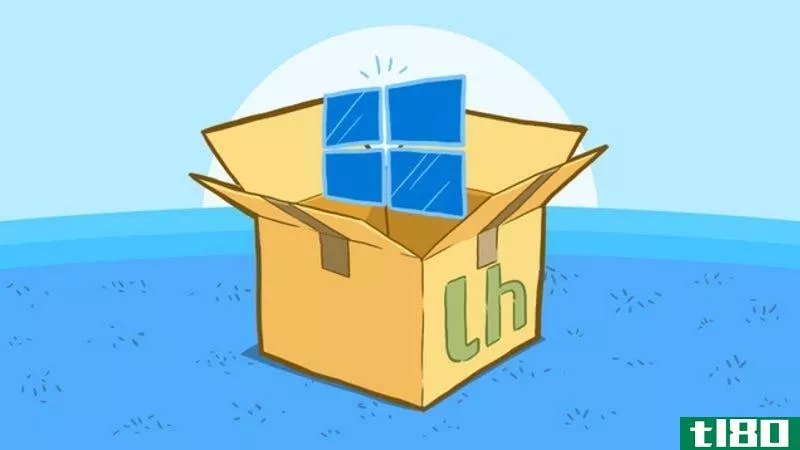
既然你的电脑安全,速度快,看起来棒极了,现在是时候安装一些伟大的软件。这里有几个地方你可以找到我们最喜欢的Windows程序。
- tl80 Pack for Windows:我们列出的最佳免费Windows应用程序列表:Windows有着数不清的优秀程序,但有些程序对几乎每台电脑的安装都是必不可少的。在我们的第五个年度tl80 Pack for Windows中,我们重点介绍了提高生产力、通信、媒体管理等方面的必备下载。
- 适用于Windows的tl80应用程序目录:tl80的应用程序目录是针对各种平台的最佳应用程序和工具的不断增长的目录。请参阅我们针对Windows的几个不同类别的建议。
- 我们最感激的50个免费应用:这个感恩节,你们投票选出了最棒的免费应用。它们并不是所有的Windows下载(尽管许多是跨平台的),但这是一个不容忽视的列表。所以,如果你在查看包和最受欢迎的包后仍然有一些洞,你一定会在这里找到你想要的。
- 十大被低估的Windows应用程序和应用程序非常有用:有些应用程序是必不可少的,每个人都知道他们的电脑上有它们。然而,有些应用程序非常棒,却不受关注,或者只在某些情况下有用。这些就是那些应用程序。
- 不要等到windows8;这五个程序将为你带来一个更好的Windows:windows8来了又去,但这五个程序仍然是超级相关的。如果你真的想在Windows桌面上获得更好的体验,这五个程序是值得的。
- 真正值得使用的Windows 10应用程序:微软在其针对Windows 10的新通用应用程序方面做了大量工作。虽然一些开发人员迟迟没有跟上潮流,但也有一些开发了针对Windows 10的新版本应用程序,值得一看。
- 增强Windows内置工具的十大下载:Windows有一些很好的内置功能,但有时却达不到美国超级用户真正想要的。下面的10个下载增强了Windows的一些现有功能,使它们从优秀变为优秀。
调整设置和调整你的系统
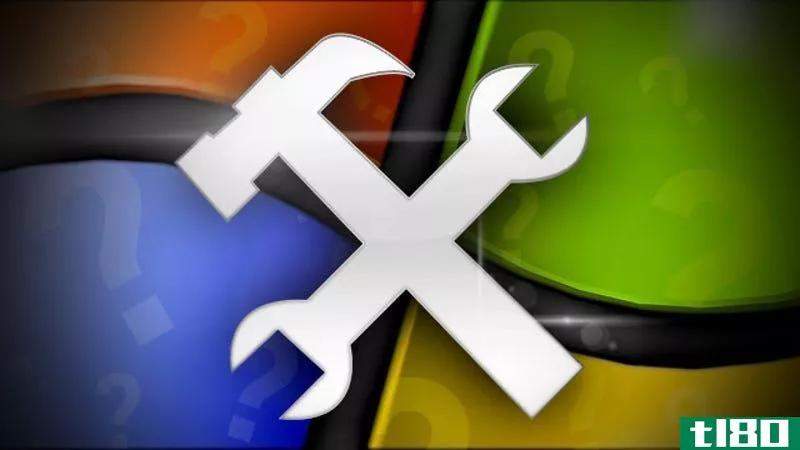
现在你已经有了大的东西了,是时候开始深入挖掘你的新Windows系统的深层次了。以下是我们今年最受欢迎的Windows 10下载和帖子,包括一些很棒的技巧和窍门:
- 从内到外了解Windows7的内置功能:Windows7可能不是Windows的最新版本,但它与Windows8和Windows10非常相似,值得从内到外了解它(以及前面提到的Windows8和Windows10指南)。查看我们完整的Windows7指南,了解最新情况,确保掌握Windows7的快捷方式,并探索其未充分宣传的功能。我们还深入研究了Windows7的跳转列表、库、任务栏和系统还原功能,如果你想成为一个真正的WindowsNinja,你也应该仔细阅读一下。
- 了解windows10的“隐私梦魇”设置实际上是做什么的:windows10有一些方便的新功能,但是如果你相信互联网的其他部分,它也有一些功能,可以去除任何隐私的表象。但这种观点有点言过其实。下面我们将更详细地了解这些设置的实际用途,以及哪些设置实际上是隐私问题。
- 如何调整windows10并解决它的小麻烦:windows10解决了windows8遗留下来的很多麻烦,但它也附带了一些自己的小麻烦,因为它们可能是大多数。下面是如何调整操作系统的一些新功能,并修复其小怪癖。
- windows10正在你的锁屏上显示广告,以下是如何关闭它们:windows10的新聚光灯功能通常会在你第一次启动电脑时向你显示整洁的照片和有趣的事实。现在,它开始播放广告。下面是如何关闭它。
- 从命令行轻松暂停windows10更新:windows10自动在后台下载更新,这在慢速或高速互联网上可能很粗糙。幸运的是,有一种方法可以暂停从命令行下载。
- 添加控制面板(或任何程序)到您的右键单击菜单与注册表调整:在Windows中的控制面板是您的桌面上最有用的工具之一。为了使它更容易到达那里,你可以添加到你的右击菜单从任何地方与一个简单的调整你的注册表。
- 揭开Windows黑暗角落的神秘面纱:注册表、dll和更多解释:如果你仍然不确定Windows的一些更技术性的部分是如何工作的,那么现在是最好的学习时机。查看本指南,了解注册表、DLL文件、驱动程序和其他功能如何工作,以及它们如何帮助您调整和自定义新电脑。
- 五个最好的Windows调整应用程序:如果你只是想直接进入并开始调整你的系统,我们收集了一些最好的程序来帮助你做到这一点。
- 去垃圾化你的打印机或扫描仪设置:如果你已经安装了你的打印机,很可能是它篡夺了你的机器安装垃圾软件和臃肿的应用程序负载。请查看我们的操作指南,以清理并释放这些资源。
- 7个你在Windows7中忘记的很棒的特性:再说一次,无论你使用的是Windows7、8还是10,可能有一些你忘记的很棒的特性。本指南不仅会提醒您,而且会向您展示一些非常棒的调整,您可以执行,使他们工作得更好。当你在做的时候,你应该看看如何通过一些简单的调整让Windows搜索变得更加有用。
- 隐藏在Windows命令行中的最佳工具:虽然在Windows中它可能并不总是最佳选择,但有些事情只能从命令行执行。这里还有一些你应该知道的(如果你还不知道的话)。
- 加快计算机的启动时间:即使你有一台全新的机器,它也可能无法优化到最快的启动时间。这些是我们最喜欢的一些加速技巧,这样你就可以在几秒钟内起床跑步。
- 如何闯入Windows PC(并防止它发生在你身上):你不太可能想闯入你闪亮的新Windows PC,但当你调整系统时,你可能想了解潜在的窃贼会如何试图闯入并相应地调整你的密码。
- 调整你的注册表:Windows注册表是Windows最神秘,但最酷的功能之一。有了一点知识和胆量,你可以调整你的电脑做几乎任何你想做的事。我们的前十名列表中有你想要的所有Windows注册表调整。
- 最聪明的极客Windows技巧大家都应该知道:在你成为Windows著名功能的专家之后,深入研究一下我们的指南中一些最好的隐藏Windows技巧,让你更快地绕过操作系统。
- Windows维护提示:好的,坏的,无用的:现在你已经让你的系统运行起来了,最后一步是确保你的系统保持运行(并且运行得很快)。我们总结了所有最流行的Windows维护技巧,并向您展示了哪些技巧真正有助于(和伤害)您的机器。更多的Windows维护技巧,你也可以看看我们的Ask-tl80。
图片由ecco(Shutterstock)、kirillov alexey(Shutterstock)和leozerosty提供。
- 发表于 2021-05-25 03:31
- 阅读 ( 182 )
- 分类:互联网
你可能感兴趣的文章
你的iphone无法连接到你的电脑?解决办法来了!
...速链接 检查照明电缆 尝试其他USB端口 更新或重新安装iTunes 更新Windows PC 修复Windows上的驱动程序问题 重置Windows PC或iPhone 联系Apple支持 如果全部失败,请使用第三方iTunes替代方案 一起使用你的iPhone和Mac ...
- 发布于 2021-03-20 13:48
- 阅读 ( 215 )
您应该了解的有关windows pc的10项重要功能
...,你是否僵住了?如果你需要技术支持,你能说出你已经安装了多少内存吗? ...
- 发布于 2021-03-26 07:49
- 阅读 ( 203 )
在windows中安全运行可疑程序和应用程序的4种方法
...在沙盒中运行的.exe文件或快捷方式。 运行安装文件,然后安装程序。使用沙盒中的开始菜单启动程序。像在常规桌面环境中一样使用该程序。 使用完程序后,关闭沙盒。这将自动删除已安装的程序...
- 发布于 2021-03-26 22:12
- 阅读 ( 256 )
关于新的microsoft edge浏览器,您需要了解的内容
...ows10吗?如果是这样,Microsoft将通过Windows Update在您的PC上安装一个新浏览器。新的浏览器仍然被称为微软边缘,但它是基于相同的代码作为谷歌浏览器。 什么是新的边缘浏览器(the new edge browser)? 新的微软Edge是基于Chromium开源...
- 发布于 2021-04-02 13:40
- 阅读 ( 256 )
Windows10的2018年10月更新发布了:最佳功能和获取方法
...Windows10的2018年10月更新。您的电脑可能在几周内不会自动安装此更新,但您可以立即下载以立即获得最新功能。 windows 10 2018年10月更新的最佳功能 在Insider Preview开发过程中,Windows 10于2018年10月的更新代号为Redstone 5,也称为Win...
- 发布于 2021-04-04 09:32
- 阅读 ( 228 )
如何删除windows pc上的病毒和恶意软件
...一款可以轻松清理垃圾软件和间谍软件的产品。 下载,安装,然后运行Malwarebytes,然后开始扫描你的电脑。它将引导你清理你的系统。 你不必购买许可证来清理你的电脑,但如果你不想这种情况再次发生,你可能应该,因为这...
- 发布于 2021-04-06 08:41
- 阅读 ( 288 )
windows幽灵补丁在这里,但你可能要等待
...应该等待他们的个人电脑**商推出这个更新,而不是急于安装微软的补丁。但是,如果你特别担心幽灵攻击,你可以从微软得到更新的微码,即使你的电脑**商没有计划发布它。Microsoft的修补程序仅适用于Windows 10。 为什么你的...
- 发布于 2021-04-06 15:15
- 阅读 ( 265 )
如何在pc上安装windows 10
有几种方法可以在你的电脑上安装Windows10,不管你是从Windows7升级还是从Windows8升级,从头安装新的操作系统,或者重新安装Windows10的新版本。也有办法获得免费的windows10升级许可证。 如何获得windows 10许可证 相关:所有的方...
- 发布于 2021-04-07 16:20
- 阅读 ( 231 )
如何在没有臃肿软件的情况下轻松地重新安装Windows10
...得一个干净的Windows系统变得更加容易。 通过下载Windows10安装介质并将其重新安装到PC上,这始终是可能的。但是微软的新工具使得执行完整的Windows重新安装以获得一个完全干净的Windows系统更加容易。 如何工作 “重置此电脑...
- 发布于 2021-04-08 00:01
- 阅读 ( 184 )